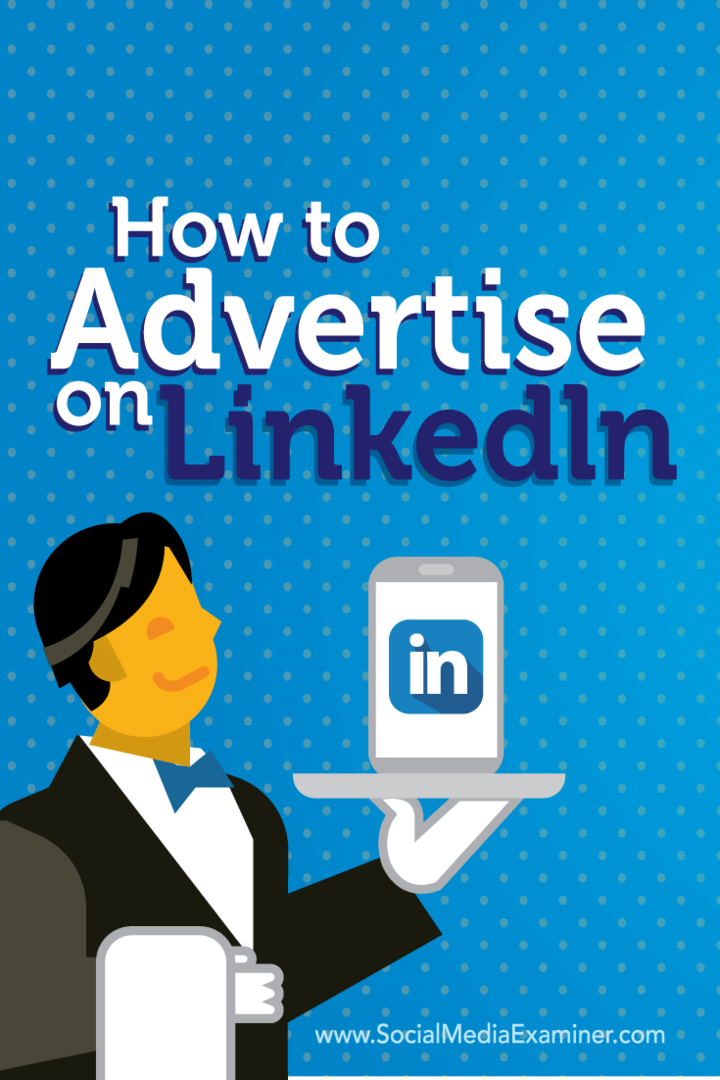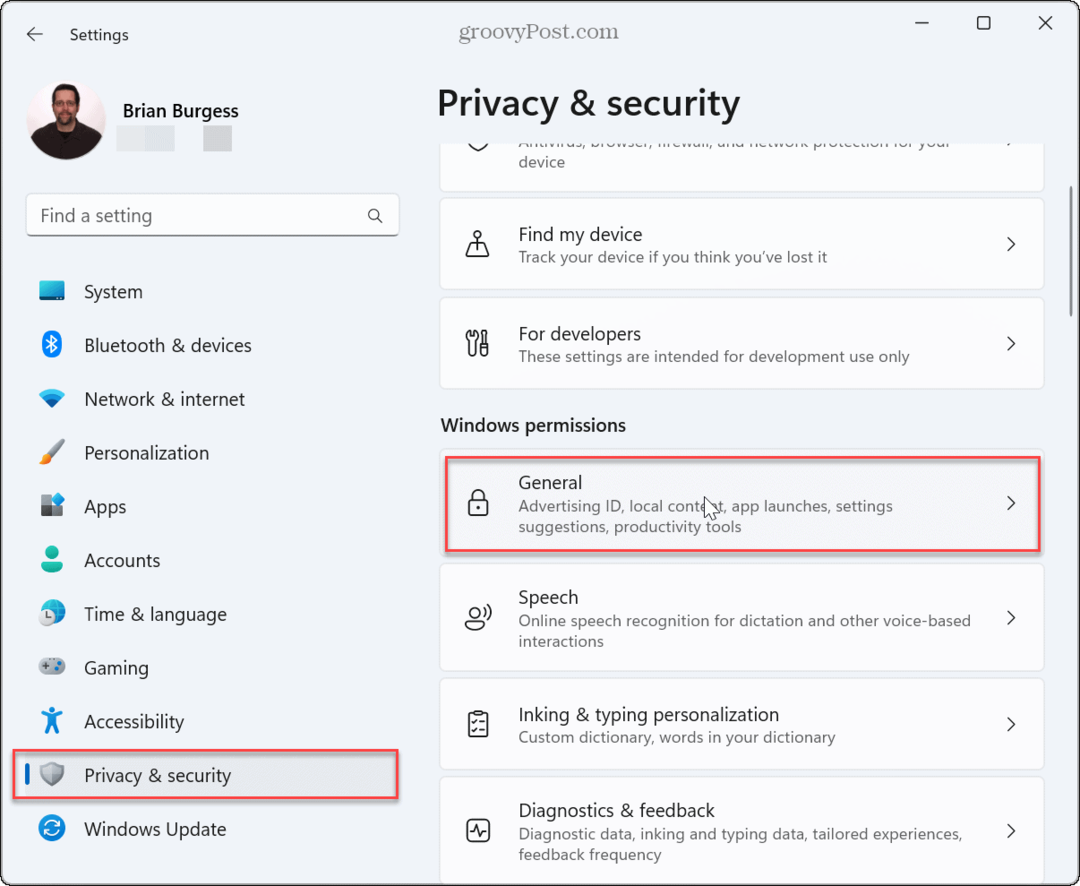Kuidas reklaamida saidil LinkedIn: sotsiaalmeedia eksamineerija
Linkedini Reklaamid Linkedin / / September 25, 2020
 Kas otsite LinkedInist rohkem müügivihjeid?
Kas otsite LinkedInist rohkem müügivihjeid?
Kas soovite kasutada LinkedIini reklaame?
LinkedIni reklaamiplatvorm võimaldab teil oma klientide omandamise sõnumiga jõuda kõrgelt sihitud professionaalide rühmadeni.
Selles artiklis saate saate teada, kuidas LinkedIini reklaamide abil oma ettevõtte jaoks kõige asjakohasemaid professionaalseid vaatajaskondi jõuda.
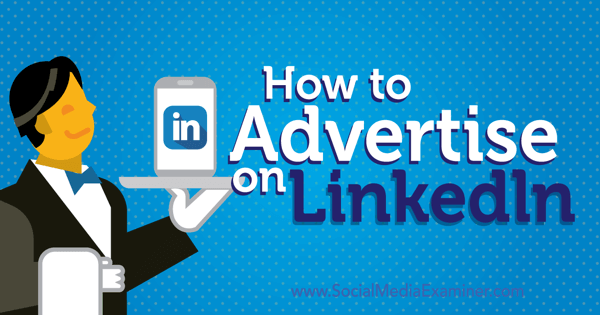
# 1: valige reklaamivorming
Platvormi LinkedIn Ads iseteeninduse abil saate seda teha luua kahte tüüpi reklaame: sponsoreeritud värskendused ja tekstreklaamid. Mõlemad neist võimaldavad teil saata külastajaid oma veebisaidile. Nende kahe erinevus seisneb selles, kus neid kuvatakse ja kuidas neid loote.
Allpool näete ühte sponsoreeritud värskendust LinkedIni uudisvoos punases ja kolme tekstreklaami sinises kastis.
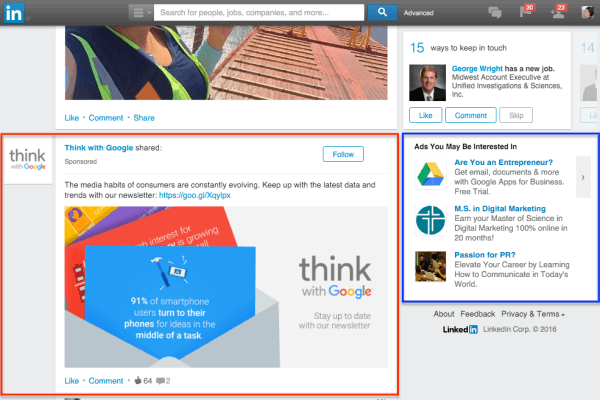
Mis puutub toimingutesse, siis inimesed, kes näevad sponsoreeritud värskendust, saavad klõpsata reklaamija veebisaidil, kasutades linki ja pilti värskendamiseks klõpsake reklaamija LinkedIni ettevõtte lehel või esitluslehel või järgige reklaamija LinkedIni ettevõtet või esitlust lehele.
Tekstreklaamide puhul saavad inimesed reklaamija veebisaidil klõpsata ainult reklaamis oleva lingi ja pildi abil.
Kuna LinkedIni reklaamide maksumus kipub olema kõrgem kui teistel sotsiaalsetel platvormidel, nagu Facebook ja Twitter, peaksite oma analüüsi valvsalt jälgima. Kui kasutate oma URL-idega UTM-i parameetreid ja Google Analytics kummagi reklaamivormingu korral tagate, et saate oma reklaami eelarve jaoks konversioone.
Vaatame nüüd, kuidas saate seda tüüpi reklaame LinkedInis luua.
# 2: looge sponsoreeritud värskendus
Sponsoreeritud värskenduse loomiseks külastada LinkedIn Campaign Manager. Sponsoreeritud värskenduse loomiseks vajate oma LinkedIni ettevõtte lehe või esitluslehega lingitud kontot. Kui teil juba on, saate seda teha klõpsake loendis oma kontol.
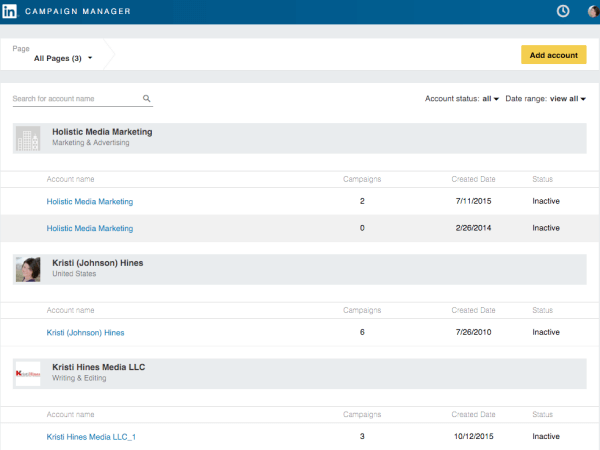
Kui te ei näe oma Campaign Manageris kontot, peate seda tegema selle loomiseks klõpsake nuppu Lisa konto.
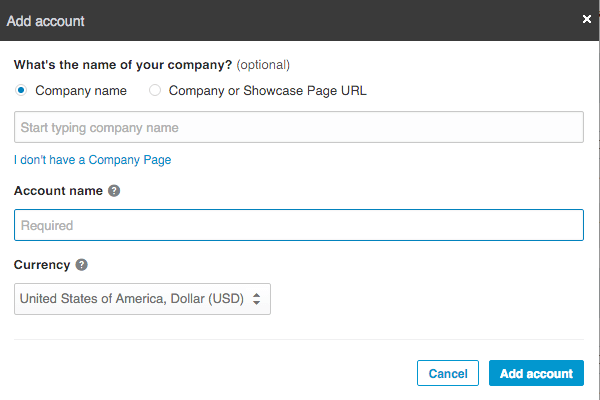
Pärast sind valige oma konto, klõpsake nuppu Loo kampaania.

Siis valige Sponsorite värskendused.
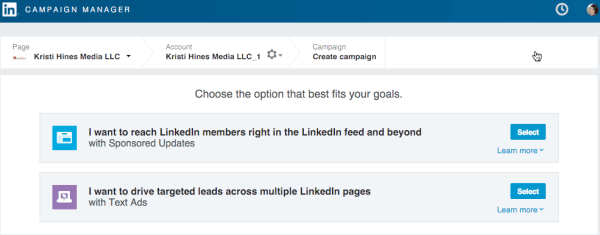
Järgmine sisestage oma kampaania nimi. Siis kas valige oma sponsoriks värskendus ettevõtte leht või vitriinileht, võiklõpsake uue sponsoreeritud sisu loomise lingil.

Kui otsustate sponsoreerida värskenduse, mis on juba teie ettevõttele või esitluslehele postitatud, pole teil võimalust seda muuta. Kui otsustate selle asemel luua uue sponsoreeritud sisu, saate seda teha kohandage värskendus, mida näevad ainult teie sihtrühmad.
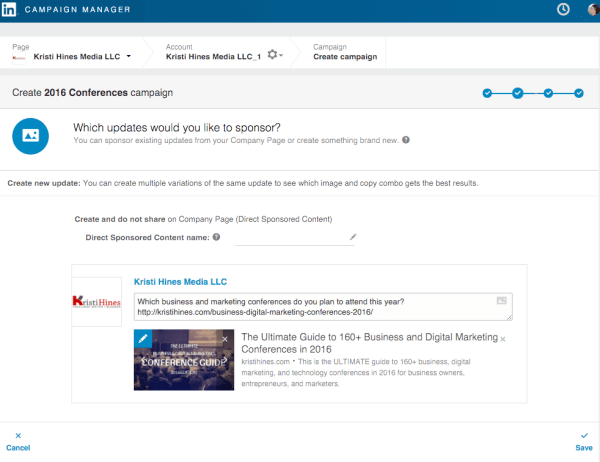
Sa saad looge üks või mitu uut värskendust, mida kasutada spondeeritud värskenduskampaania variatsioonidena. See võimaldab teil vaadake, kas saate linkide postituste abil paremaid tulemusi, fotopostitused, kindla tekstiga postitused või teatud piltidega postitused.
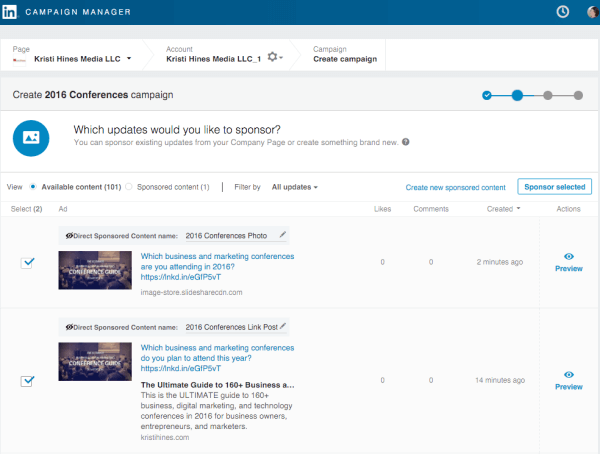
Need värskendused kuvatakse ka teie ettevõtte lehel või esitluslehel otsetoetatud sisu spetsiaalsel vahekaardil. Kogu selle vahekaardi sisu kuvatakse ainult teile ja teie sihtreklaamide vaatajaskondadele. Sa saad kasutage vahekaarti Otsene sponsoreeritud sisu, et jälgida postitustega seotust meeldimiste ja kommentaaride osas.
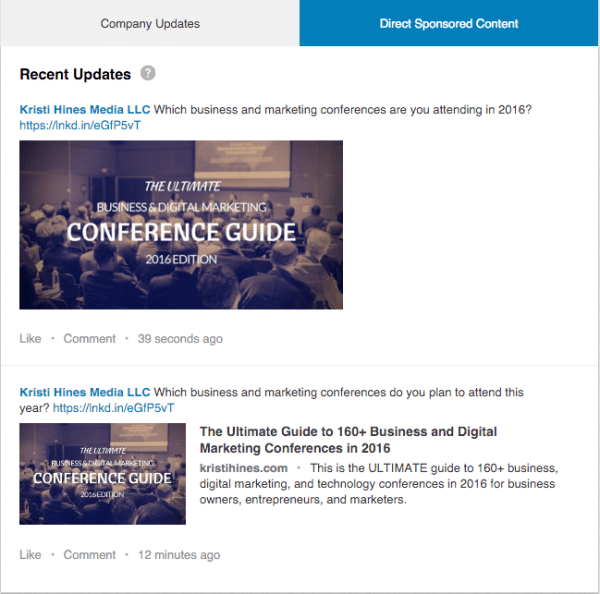
Kui olete oma sihtgrupi ja eelarve konfigureerinud (mida ma teile näitan pärast tekstreklaami konfiguratsiooni vaatamist), käivitate oma kampaania. Kui valisite mitu variatsiooni, saate neid vaadata, et näha, millised neist toimivad kõige paremini, kui teie kampaania käivitatakse. Lõppkokkuvõttes saate alaefektiivsed välja lülitada.
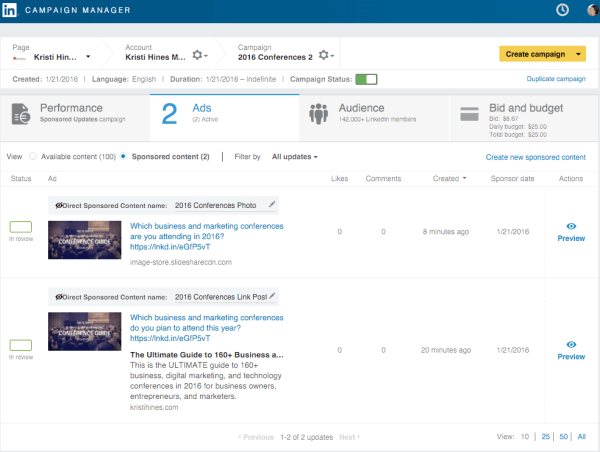
# 3: looge tekstreklaam
Tekstreklaami loomiseks külastada LinkedIn Campaign Manager. Saate seda teha isikliku konto alt, mis pole ettevõtte lehe või esitluslehega lingitud, või võite lisada oma ettevõtte või esitluslehega lingitud konto.
Hankige YouTube'i turunduskoolitus - võrgus!

Kas soovite parandada oma seotust ja müüki YouTube'is? Seejärel liituge YouTube'i turundusekspertide suurima ja parima kogunemisega, kui nad jagavad oma tõestatud strateegiaid. Teile antakse samm-sammult reaalajas juhendamine, millele keskendutakse YouTube'i strateegia, videote loomine ja YouTube'i reklaamid. Hakka oma ettevõtte ja klientide jaoks YouTube'i turunduskangelaseks, kui rakendate tõestatud tulemusi saavutavaid strateegiaid. See on teie veebisaidi Social Media Examiner sõprade otseülekanne.
ÜKSIKASJADE KLÕPSAKE SIIN - MÜÜK LÕPETAB 22. SEPTEMBRI!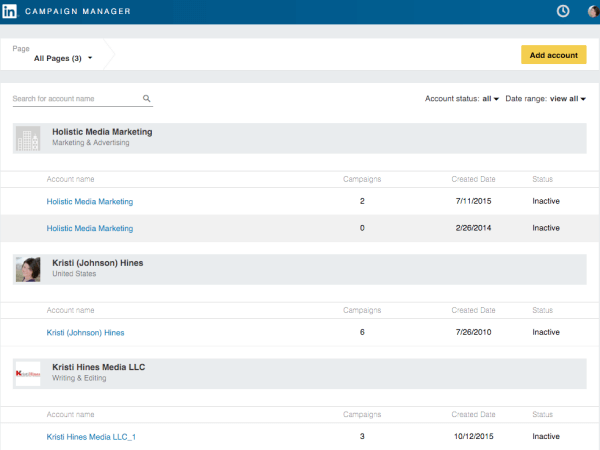
Ükskord sa valige oma konto, klõpsake nuppu Loo kampaania.

Siis valige Tekstreklaamid.
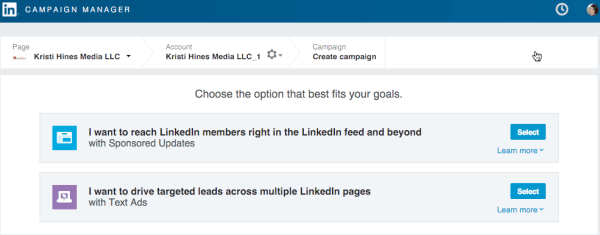
Järgmine sisestage oma kampaania nimi ja siis alustage tekstreklaami konfigureerimist.
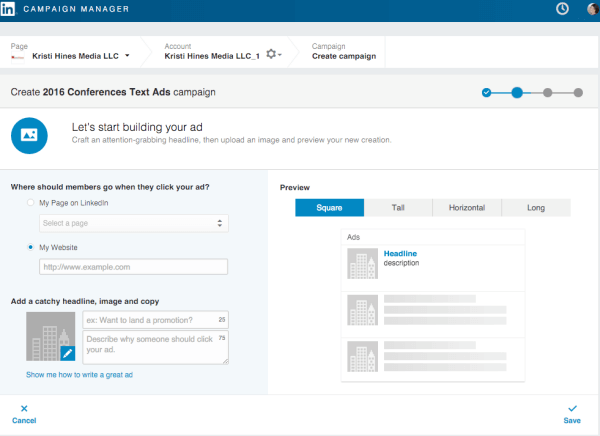
Saate valida suunata külastajaid teie LinkedIni lehele või teie veebisaidi URL-ile. Siis lisage pilt, 25-täheline pealkiri ja 75-täheline kirjeldus. Sa saad vaadake oma tekstreklaami eelvaadet lehe paremas servas.
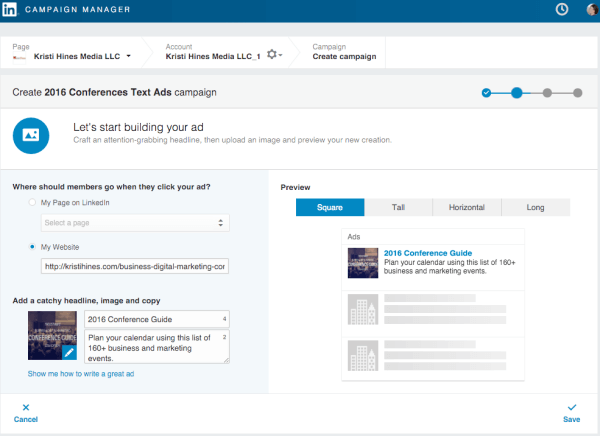
Ükskord sa salvestage oma esimene tekstreklaam, teil on võimalus luua kuni 14 täiendavat versiooni (kokku 15 tekstreklaami) testimiseks. See võimaldab teil vaadake, kas saate erinevatelt piltidelt paremaid tulemusi, pealkirjad või kirjeldused.
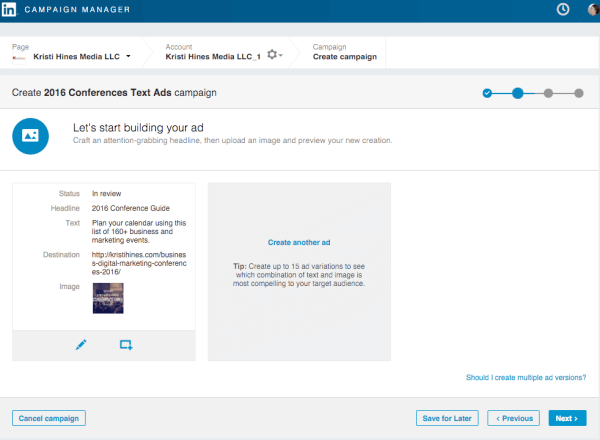
Pärast sihtgrupi ja eelarve konfigureerimist (mida näitan teile järgmistes jaotistes) saate kampaania käivitada. Nagu ka sponsoreeritud värskenduste puhul, saate mitme variatsiooni valimisel kindlaks teha, millised neist toimivad kõige paremini, ja lõpuks lülitada alaefektiivsed välja.
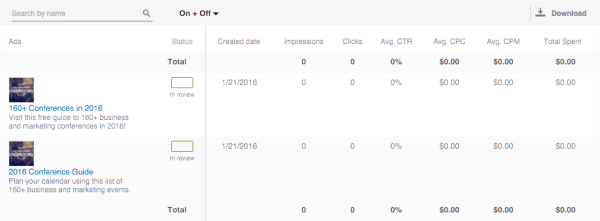
# 4: sihtige asjakohaseid vaatajaskondi
Publik sihtimine Spondeeritud värskenduste ja tekstreklaamide valikud on samad. Kui olete sponsoreeritud värskendused või tekstreklaamid konfigureerinud, näete järgmisi vaatajaskonna sihtimise valikuid.
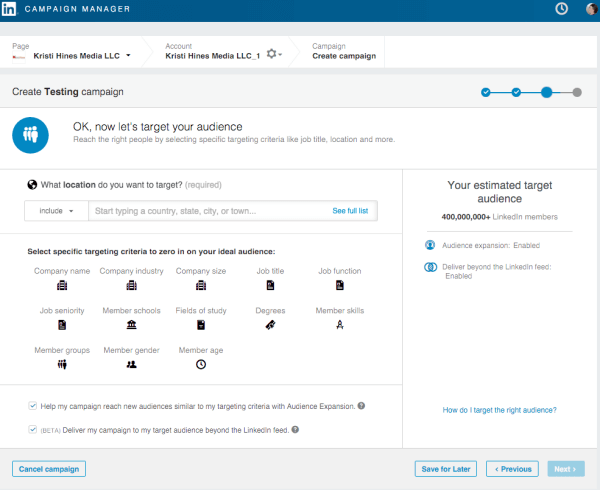
Alustamiseks valige asukohad, mille soovite lisada või välistada. Siis on teil võimalus sihtige oma publikut mitmesuguste erialaste omadustega: ettevõtte nimi, ettevõtte tegevusala, ettevõtte suurus, ametinimetus, ametinimetus, staaž, kool, õppesuund, kraadid, oskused, LinkedIn gruppi kuulumine, sugu ja vanus.
Teatud kriteeriumide valimisel saate seda teha paremas külgribal näete oma sihtrühma hinnangulise suuruse muutust. Samuti võite märgata, et te ei saa seotud kriteeriume valida. Näiteks kui valite ettevõtte nime, ei saa te valida ettevõtte tööstusharu ega ettevõtte suurust. Samamoodi, kui valite ametinimetuse, ei saa te valida funktsiooni Töö või vanem.
Allosas on teil ka võimalus kaasata sarnaseid vaatajaskondi Publiku laiendamine (sihtrühmadega sarnane vaatajaskond) ja jõuda publikuni väljaspool LinkedIni uudistevoog(vaatajaskond) LinkedIni partnerid).
Kui eelistate jõuda ainult nende inimesteni, kelle olete oma sihtimises määranud, või LinkedIni uudisvoos olevate inimesteni, võite need mõlemad ruudud tühistada. Kui jätate need kontrollituks, täidetakse teie reklaami eelarve tõenäoliselt kiiremini.
# 5: määrake oma reklaami eelarve
Kui olete oma sihtgrupi konfigureerinud, määrate oma reklaamikampaania eelarve. Sa saad valida kliki hinna (CPC) ja näitamise hinna (CPM) vahel selle põhjal, kas soovite maksta tulemuste või ekspositsiooni eest.
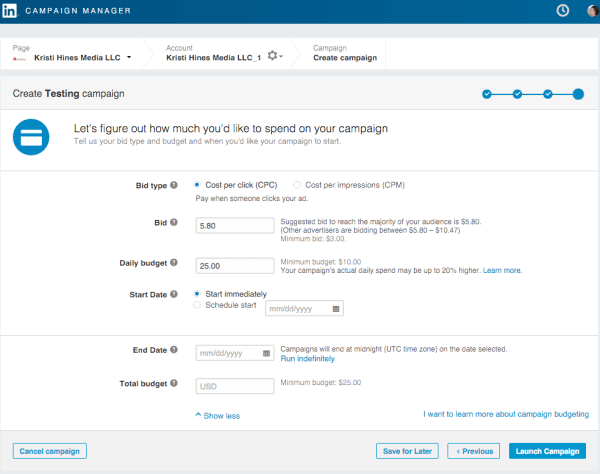
Sellelt ekraanilt saate ka konfigureerige oma soovitatud pakkumine, Päevane eelarve, kogu eelarve ja millal oma kampaaniat korraldada.
# 6: vaadake oma Analytics üle
Reklaamikampaania analüüsi ülevaatamiseks külastage oma LinkedIni kampaaniahaldurit ja klõpsake kampaaniatel, mida soovite üle vaadata.
Allpool olevast vaatest saate vaadake reklaamide toimivuse kiiret võrdlust sponsoreeritud värskendus- ja tekstreklaamikampaaniate vahel.
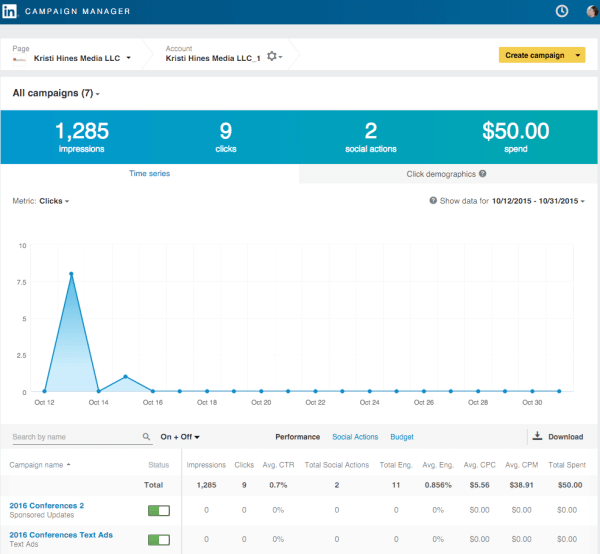
Sa saad ka kasutage linke sotsiaalsete tegevuste ja eelarve andmete vaatamiseks.
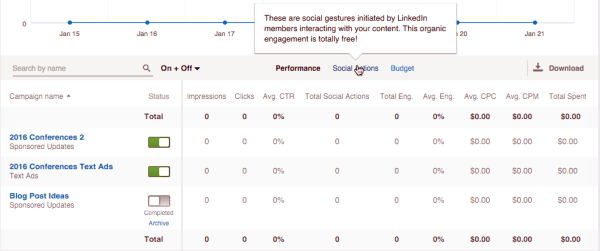
Igale kampaaniale klõpsates saate seda teha vaadata iga kampaania reklaamide erinevate variatsioonide toimivust. Sa saad oma reklaame muuta, vajadusel vaatajaskonna sihtimine ja eelarve, samuti vaadata üle oma analüütika. Jälgige neid sageli ja lülitab kampaaniad ja reklaamivariatsioonid vastavalt toimivusele sisse ja välja.
Kokkuvõtteks
Kui soovite sihtida rangelt professionaalset vaatajaskonda, on LinkedIn Ads kindlasti platvorm, mida proovida.
Mida sa arvad? Kas kasutate LinkedIni reklaame? Kui jah, siis jagage oma kogemusi ja tulemusi kommentaarides!